Uso do Composer nos planos de hospedagem na Web da IONOS
O Composer ajuda você a gerenciar fontes e bibliotecas externas em seus projetos PHP. Embora a ferramenta não esteja incluída na hospedagem web da IONOS por padrão, ela pode ser instalada em apenas algumas etapas.
Etapa 1: Atualize sua versão do PHP
Antes de fazer o download e iniciar o Composer, é melhor atualizar sua versão do PHP. Para fazer isso, faça login na sua conta da IONOS e navegue até a seção de hospedagem, onde encontrará as configurações de PHP. Selecione o domínio que deseja verificar e atualizar a versão do PHP. Agora você verá uma lista de versões disponíveis do PHP. É melhor escolher uma das versões mais recentes e salvar as novas configurações. Você pode encontrar mais informações sobre esse tópico em nosso artigo “Display or Change PHP Versions” na Central de Ajuda IONOS.
Ainda está procurando o servidor certo? A hospedagem na Web da IONOS pode ser dimensionada de forma flexível, tornando-a adequada para projetos grandes e pequenos.
Etapa 2: Criar uma conexão SSH
Por padrão, o Composer não é operado por meio de uma interface gráfica de usuário (GUI), mas por meio de Secure Shell (SSH). Para fazer isso, use um cliente SSH como o PuTTY e insira as credenciais do servidor. Agora você pode controlar seu servidor pela linha de comando. Instruções detalhadas sobre como estabelecer uma conexão SSH com o PuTTY estão disponíveis na Central de Ajuda da IONOS.
Quase todos os planos IONOS permitem o acesso ao shell via SSH. Se o seu plano não suportar o acesso SSH, é melhor mudar para um plano de hospedagem diferente.
Para usar o Composer em seu plano de hospedagem na Web da IONOS, faça login via SSH e siga as etapas. Você pode encontrar mais informações sobre como instalar e usar o Composer com Composer documentation.
Etapa 3: Download do PHP Composer
Em seguida, verifique se o PHP foi atualizado com êxito, digitando o seguinte comando:
Agora você deve ver uma lista de todas as versões do PHP instaladas no sistema. Para garantir que esteja usando a versão CLI do PHP, substitua a frase “phpX.X” pela versão mais recente instalada no sistema.
Use o seguinte comando para baixar o arquivo de instalação:
Etapa 4: verificar a soma de verificação
Por motivos de segurança, é melhor comparar a soma de verificação no terminal. Dessa forma, você pode ter certeza de que não baixou um software mal-intencionado, mas um arquivo original:
A soma de verificação (, que é a longa sequência de números) , muda a cada nova versão do Composer. A versão atual da soma de verificação pode ser encontrada na página oficial do GitHub. Para garantir que você esteja comparando a soma de verificação da versão mais recente do Composer, use a soma de verificação fornecida na página do GitHub.
Etapa 5: Instalar o Composer
Inicie o arquivo de instalação:
O sistema confirmará a instalação bem-sucedida do Composer. Depois disso, você poderá remover o arquivo de instalação novamente:
Depois disso, haverá um arquivo chamado “composer.phar” em seu espaço na Web. Você pode executar esse arquivo usando o seguinte comando:
É recomendável criar um alias para esse comando para que você não precise incluir a versão do PHP e o caminho para composer.phar cada vez. Para fazer isso, execute o seguinte comando. Caso queira armazenar composer.phar em uma pasta diferente, substitua ~/composer.phar pelo respectivo caminho do arquivo.
Suas alterações entrarão em vigor na próxima vez que você fizer login via SSH. Em seguida, você poderá usar o Composer simplesmente digitando o comando composer no shell.
Etapa 6: iniciar o Composer pela primeira vez
Agora você pode iniciar o Composer:
O resultado é uma visão geral de todos os comandos do Composer.
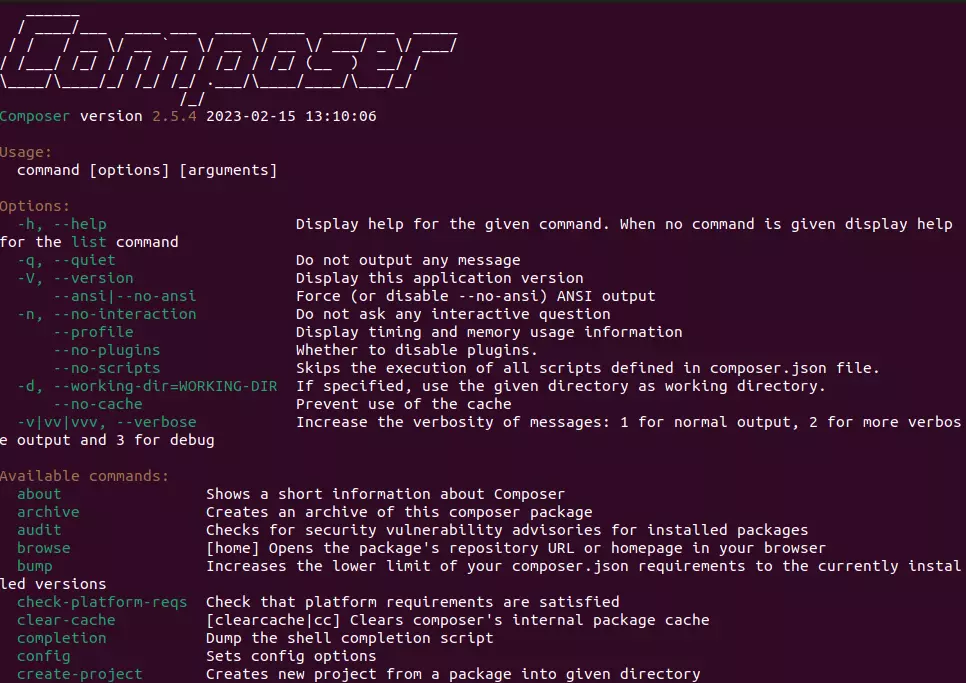
Para garantir que você esteja sempre usando a versão mais recente do Composer, use o seguinte comando para ativar a atualização automática:
O Guia Digital da IONOS fornece instruções de instalação do PHP Composer para diferentes sistemas operacionais. Elas podem ser úteis se você não tiver um plano de hospedagem na Web com a IONOS:

